Как добавить обложку на трек на компьютере виндовс 7
Обновлено: 30.06.2024
Управление музыкальной библиотекой требует времени и усилий. Если вы не начнете с установки на то, чтобы все было организовано, в конечном итоге вам придется кое-что очистить позже. Очистка может занять много времени, если вам нужно обновить теги ID3, или она может быть простой, например, найти обложку альбома и добавить ее в свои музыкальные файлы. Если вы используете проигрыватель Windows Media или приложение «Музыка» (Windows 8 и 10), вот как вы можете добавить обложку альбома в музыкальный файл и обновить его информацию ID3 без дополнительных приложений.
Добавление обложки альбома
Первое, что вам нужно сделать, это найти обложки альбомов для своей музыки, и для того, чтобы все было организовано, вы можете сохранить все это в одной папке. Все треки, которые проигрыватель Windows Media распознает как принадлежащие к одному альбому, будут автоматически обновлены с новой обложкой после добавления в него. Эта ассоциация зависит от наличия информации в файлах треков.
Щелкните правой кнопкой мыши изображение обложки альбома и выберите «Копировать» в контекстном меню.
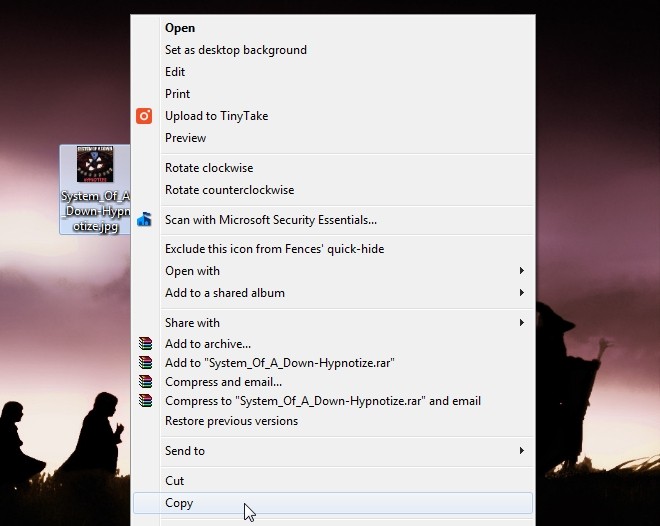
Затем откройте Windows Media Player и перейдите на вкладку «Альбомы». Найдите альбом, в который хотите добавить обложку альбома, и щелкните его правой кнопкой мыши. В контекстном меню вы увидите опцию «Вставить обложку альбома». Выберите его, чтобы добавить к дорожке обложку альбома.
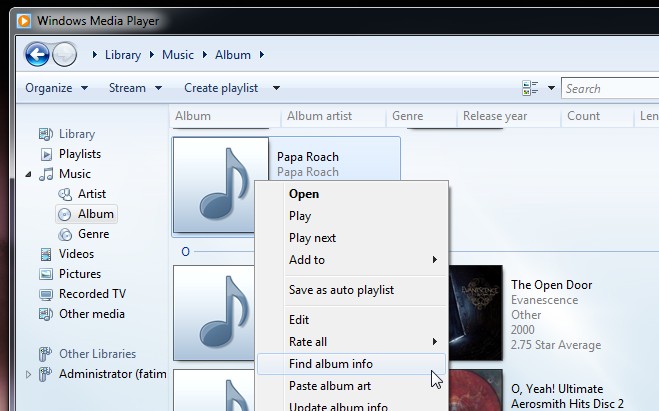
Добавление тегов ID3
Добавление тегов ID3 в Windows 8 и 10 намного проще, чем в Windows 7, но это все еще выполнимо. Этот процесс упрощается или усложняется качеством информации, уже имеющейся в музыкальном файле.
В проигрывателе Windows Media перейдите на вкладку альбома и выберите альбом, в который нужно добавить теги ID3. Скорее всего, у вас будет несколько песен, связанных с альбомом. Имейте в виду, что для этого треки должны быть связаны с правильным альбомом. Если информация отсутствует для нескольких треков, они, скорее всего, будут объединены в «Неизвестный» альбом.

Если нет ничего на 100% правильно, выберите ближайший результат и отредактируйте его, нажав кнопку «Изменить».

Музыкальное приложение для Windows 8 и 10
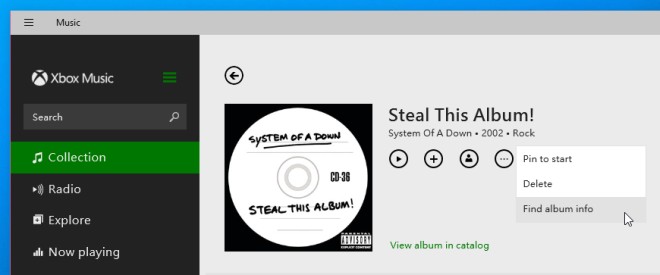
Как и в приложении Windows Media Player, вы получите список возможных совпадений для альбома и связанных с ним песен. Выберите правильный или почти правильный вариант и при необходимости отредактируйте его.
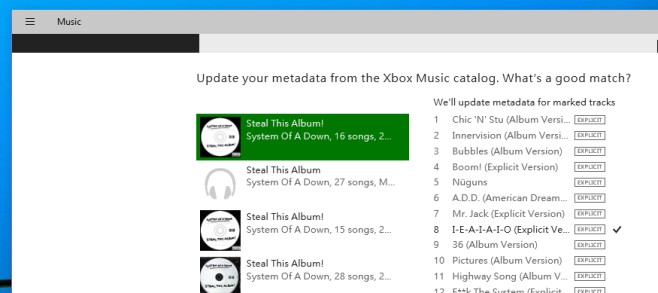
Для обоих приложений изменение отражается немедленно. Он не всегда отражается в миниатюре треков, если вы просматриваете его в проводнике Windows, и он может не отражаться в других медиаплеерах, и вам, возможно, придется добавить или связать их снова (да, это больно) .
Бонус: Если вы начали с дорожки, которая не имеет информации ID3 или имеет ее большую часть, и вы хотите немного отредактировать, откройте ее в проводнике Windows. Выберите трек, и на нижней ленте вы сможете редактировать теги.

Далеко не все скачиваемые из интернета музыкальные файлы имеют обложку — миниатюрное изображение, заменяющее стандартную иконку MP3 -файла. Обычно копирующая музыку с компакт-диска программа сохраняет также и метаданные, встраивая их в аудиофайлы, но бывает и так, что снимающий копию пользователь забывает включить опцию сохранения обложек или просто игнорирует их. А еще обложка может потеряться в процессе конвертирования или «оптимизации» медиаконтента.
Функция добавления обложки присутствует во многих плеерах, но надо сказать, реализована она не самым удачным способом. В одних она просто не доведена до ума, в других как-то хитро спрятана, даже такой популярный плеер как VLC не лишен в этом плане недостатков. А если нужно удалить или заменить обложку, так тут плееры вообще не могут ничего предложить. Поэтому для таких целей всё же лучше использовать узкоспециализированные приложения — редакторы MP3 -тегов.
Возьмем для примера Mp3tag — замечательный во многих отношениях органайзер и редактор тегов аудиофайлов с поддержкой скачивания текстов песен и импорта тегов с онлайновых баз данных.
Чтобы добавить обложки аудиофайлам,

просто перетащите их на рабочее окно программы, выделите все или только нужные мышкой, кликните ПКМ в левом нижнем углу по области с изображением компакт-диска и выберите в меню «Добавить обложку».


Для каждого файла можно установить собственную миниатюру.

Точно таким же образом, только наоборот, выполняется удаление эскизов. Использовать Mp3tag немного удобнее, чем плееры, которые не приспособлены к столь узким задачам, все теги в программе на виду, нужно только ввести желаемые данные и сохранить конфигурацию. С автоматикой, правда, не всё так гладко. Программа поддерживает автозаполнение недостающих тегов, в том числе обложек (опция Cover Art) , но результат будет положительным, если только нужные данные окажутся в поддерживаемых онлайновых базах, для доступа к которым к тому же потребуется ключ.
Меломаны и исполнители музыки стремятся к красивым или крутым обложкам альбомов, когда они наслаждаются прекрасными песнями. Конечно, обложки альбомов включают полезную цифровую информацию о MP3, такую как исполнитель, название, время и т. Д. Очень многие люди хотят знать, как добавить обложку альбома к своим песням в формате MP3. Теперь мы расскажем вам, как добавить обложку в MP3 с помощью Windows Media Player, iTunes или другие грабберы обложек альбомов легко и быстро.
Как добавить обложку альбома в MP3 с помощью Windows Media Player
Во-первых, вам нужно найти одну фотографию для создания обложки альбома для Файл MP3, Конечно, вы можете искать изображения в Google, чтобы найти соответствующий альбом для вашей песни, или вы можете просто добавить свою любимую картинку в песню.
Шаг 1 Открыть проигрыватель Windows Media
Шаг 2 Найдите MP3 или альбом, в который вы хотите добавить обложку
В списке «Библиотека»> «Музыка»> «Альбом» найдите тот, у которого нет обложки альбома, или тот, который вы хотите изменить обложку.
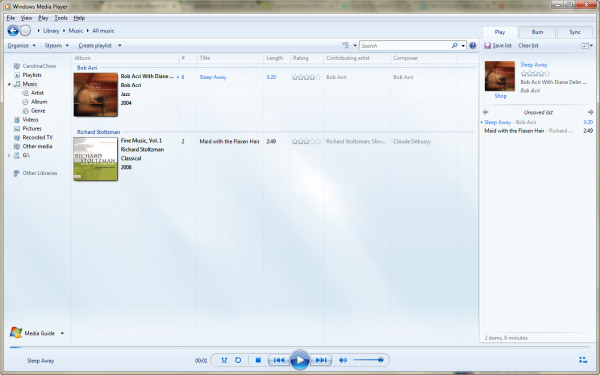
Шаг 3 Загрузите и скопируйте изображение, которое хотите добавить в обложку альбома.
Если вы ищете в Google один из найденных альбомов, вы можете загрузить его на свой компьютер. Или вы можете просто использовать изображение, сохраненное на вашем Windows 10/8/7. Затем найдите изображение, которое вы хотите добавить в MP3 в качестве обложки, щелкните правой кнопкой мыши изображение и нажмите «Копировать».
Шаг 4 Добавить или изменить обложку альбома для MP3
Вернитесь в музыкальную библиотеку в проигрывателе Windows Media, найдите альбом, в котором нет обложки альбома или вам не нравится его обложка, просто щелкните правой кнопкой мыши и выберите «Вставить обложку альбома», чтобы добавить или заменить обложку альбома для вашей песни.
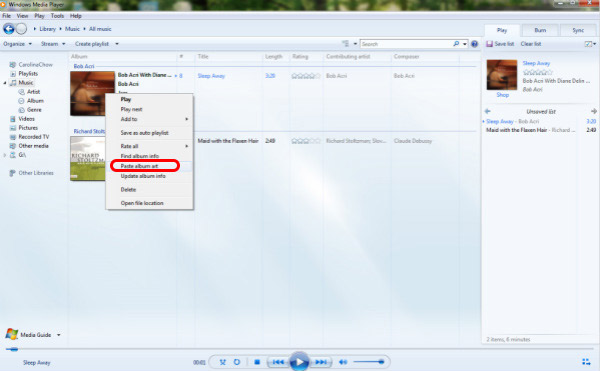
1. Исходное изображение может быть любого формата: GIF, PNG, JPG, TIFF и т. Д.
2. Жаль, что после того, как вы изменили обложку альбома, существующая обложка альбома будет удалена навсегда, поэтому, если вы хотите изменить старую, вам нужно снова добавить вручную.
Как добавить / заменить обложку альбома в MP3 с помощью iTunes
В любом случае, все надеются, что обложка альбома будет наглядной и не такой страшной. Здесь еще один способ добавить или изменить обложку альбома в MP3 - использовать iTunes. Процесс добавления обложек альбомов в iTunes похож на процесс в Windows Media Player, но немного сложен. Посмотрим, как это работает.
Загрузите и добавьте обложку альбома в MP3
iTunes может быть загрузчиком обложек. Теперь вы можете загрузить отсутствующие обложки альбомов с помощью iTunes и добавить их в свою песню.
1. Откройте iTunes на вашем Mac / ПК
2. Нажмите «Файл»> «Библиотека»> «Получить обложку альбома», чтобы найти недостающую обложку альбома.
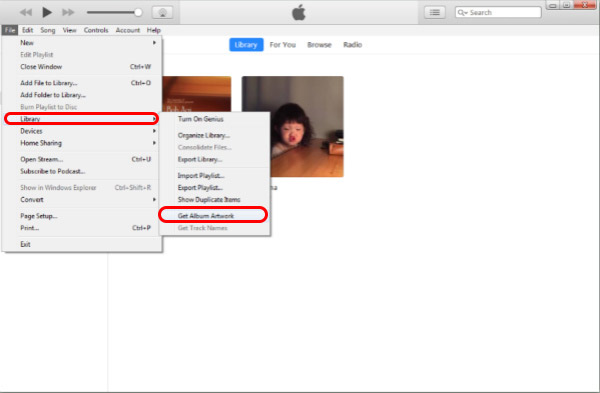
Да, это сделано. Так легко, правда? После того, как вы нажмете кнопку, iTunes выполнит поиск недостающих обложек. И если вы просто хотите найти обложку альбома одного MP3, вы можете щелкнуть правой кнопкой мыши по альбому и выбрать «Получить обложку альбома». Но прежде чем выполнять эту операцию, вам необходимо войти в Apple ID.
Добавить обложку в MP3 вручную
Хорошо, если iTunes не может найти вашу иллюстрацию или основанная работа на ваш вкус, что очень расстраивает вас. Не волнуйтесь, просто следуйте за нами, чтобы найти прекрасное оформление альбома.
1. Найдите в Интернете изображение, которое хотите сделать обложкой альбома, и щелкните правой кнопкой мыши, чтобы загрузить или скопировать его.
2. Откройте iTunes, чтобы найти альбом, в который вы хотите добавить одну обложку
3. Щелкните правой кнопкой мыши «Get Info» для ввода информации MP3
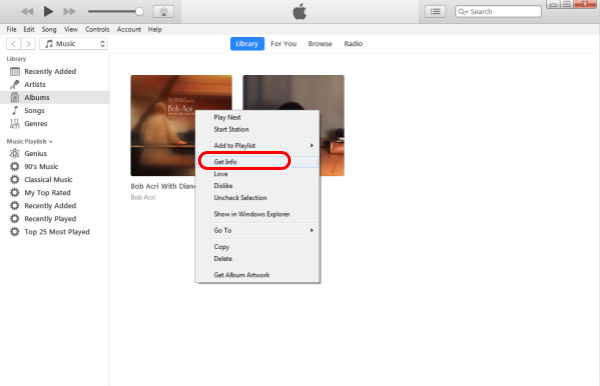
4. Выберите «Artwork»> «Add Artwork», чтобы выбрать картинку, которую вы скачали
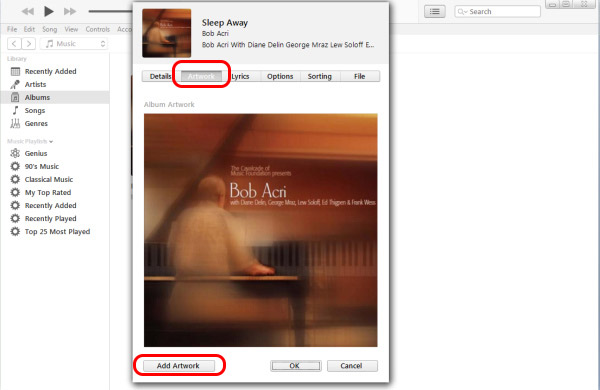
Теперь вы можете найти новые и старые обложки альбомов в вашем «Artwork». И вы можете удалить старый, щелкнув правой кнопкой мыши.
Как добавить обложку альбома в MP3 на Android
Album Art Grabber, один бесплатный инструмент для захвата обложек альбомов, позволяющий легко и быстро получить подходящую обложку альбома для вашей песни.
Давайте посмотрим, как это сделать:
Шаг 1 Скачайте и установите Album Art Grabber на свой Android
Шаг 2 Очистить или взять обложку для вашего MP3
Теперь вы можете видеть три кнопки «Grab», «Clear» и «Prefs» на интерфейсе. Во-первых, вы можете только нажать «Grab», чтобы найти обложки для ваших песен. Или вы можете нажать «Очистить» перед «Захватить», чтобы удалить неправильные обложки альбомов вашего MP3. Кнопка «Захватить» не захватит обложки песен.
Шаг 3 Добавить обложку альбома в MP3
Теперь просто нажмите «Grab», чтобы найти обложку альбома для MP3. Вы можете увидеть подробный процесс. И через несколько минут этот искатель обложек альбомов обновил обложку для вас.
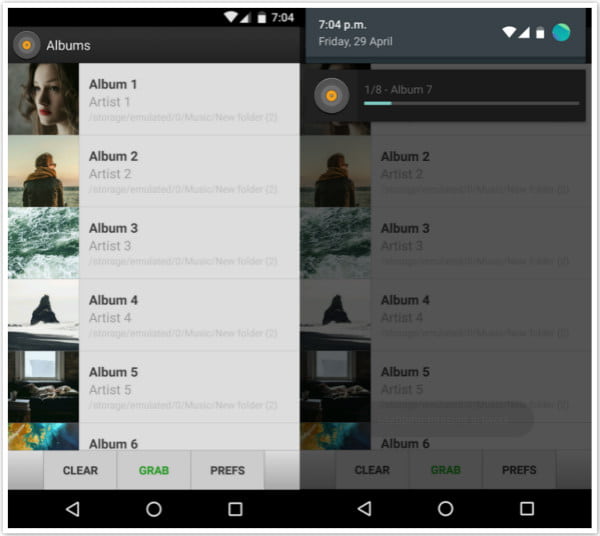
Также вы можете использовать Обложка Grabber, Поиск обложекприложения для захвата и добавления обложек альбомов в MP3 на Android.
Как найти и добавить обложку в MP3 на iPhone
Одним из способов добавления обложек в MP3 является использование функции синхронизации iTunes для синхронизации с iPhone при условии, что вы использовали iTunes для добавления обложек альбомов в музыку. Еще один способ добавить обложку к музыке на iPhone - использовать стороннее программное обеспечение. В Интернете есть много грабберов обложек альбомов, таких как Загрузчик обложек MP3, KeepVid Музыка и другие искатели и грабберы.
Что вы думаете об этом посте.
Рейтинг: 4.8 / 5 (на основе рейтингов 130)
Лучшее программное обеспечение для записи экрана для записи действий на экране, записи аудио / радио / голоса микрофона в Windows.
Предлагаем отличное решение для загрузки онлайн-видео, улучшения, редактирования и конвертации видео.
Если вы хотите разместить обложку альбома в iTunes, прочитайте эту статью.
Прочитайте эту статью, чтобы конвертировать AMR в MP3 легко и быстро.
Если вы хотите редактировать аудиофайлы M4A, необходим редактор M4A. В этой статье показано 6 лучших программ для редактирования M4A, позволяющих легко редактировать файлы M4A в Windows и Mac.
Хотите скачать / записать свой экран ПК? Здесь мы покажем вам самый простой способ записать ваш экран с лучшим Screen Recorder.
Обложка альбома - это небольшая фотография, используемая для отображения альбома. Это делает альбом привлекательным и приятным. Кроме того, обложка альбома будет отличительным символом, чтобы вы могли знать, какая музыка в этом альбоме. Однако на большей части нашей цифровой музыки нет обложек альбомов, даже если они есть, обложки неуместны или приятны. Это сделает музыку немного странной и неаккуратной. Особенно, когда вы собираетесь поделиться своей любимой музыкой в формате MP3 на Facebook или на музыкальных веб-сайтах, вам необходимо иметь красивую обложку альбома на вашем MP3. Или, если вы хотите создать свой любимый альбом, прекрасное оформление альбома будет действительно впечатляющим. Итак, теперь возникает вопрос, как добавить обложку альбома в MP3? Не волнуйтесь, это не так уж сложно. Я расскажу вам 3 простых способа помочь вам добавить обложку альбома в MP3 в этом руководстве. Теперь давайте вместе найдем ответ.
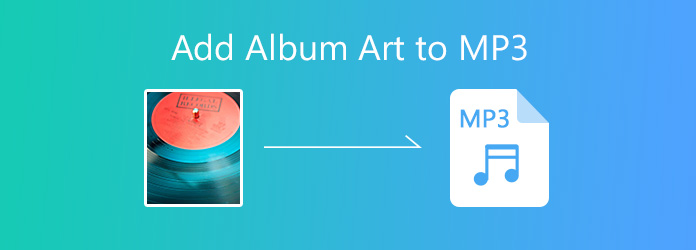
Решение 1: добавление обложек альбомов в MP3 через проигрыватель Windows Media
Windows Media Player - это музыкальный и видео плеер по умолчанию для Windows. Со временем было добавлено много новых функций, среди которых функция добавления обложек альбомов в MP3 довольно удобна. Чтобы добавить обложку альбома в MP3, выполните следующие действия:
Шаг 1 : Скопируйте изображение, которое вы хотите использовать в качестве обложки альбома. Чтобы упростить поиск изображения, вы можете сохранить его прямо на рабочем столе.
Шаг 2 : Запустите проигрыватель Windows Media. Если вы находитесь в Сейчас играет режим, нажмите Переключиться на библиотеку для просмотра вашей музыкальной библиотеки. Если нет, нажмите Библиотека> Музыка> Альбом список. Затем найдите файл MP3, в который вы хотите добавить обложку.
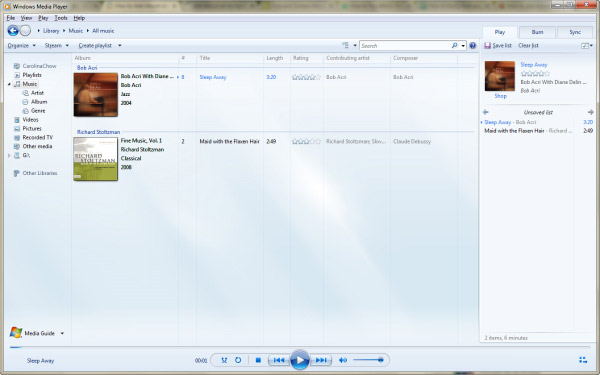
Шаг 3 : Щелкните правой кнопкой мыши альбом и выберите Вставить обложку альбома , Тогда вы получите MP3 с обложками альбомов.
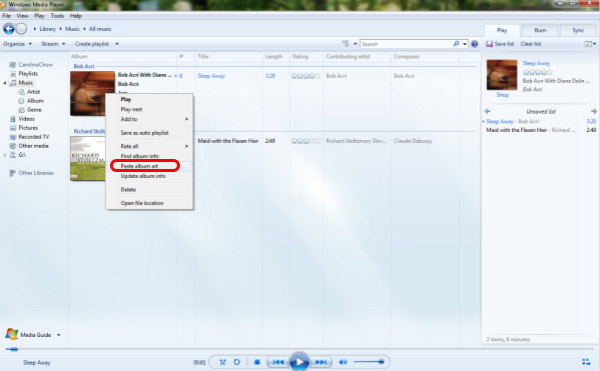
Решение 2: добавьте обложку альбома в MP3 с помощью iTunes
Прежде чем использовать iTunes для добавления обложек альбомов в MP3, необходимо убедиться, что вы синхронизировали файлы MP3 с iTunes. Если нет, сначала нужно их синхронизировать, а затем выполнить следующие шаги.
Шаг 1 : Запустите iTunes на вашем Mac / ПК
Шаг 2 : Найдите MP3 или альбом, в который вы хотите добавить обложку альбома.
Шаг 3 : Щелкните правой кнопкой мыши Получите сведения о , а затем выберите Произведение искусства > Добавить произведение , Затем вы можете выбрать обложку альбома для добавления.
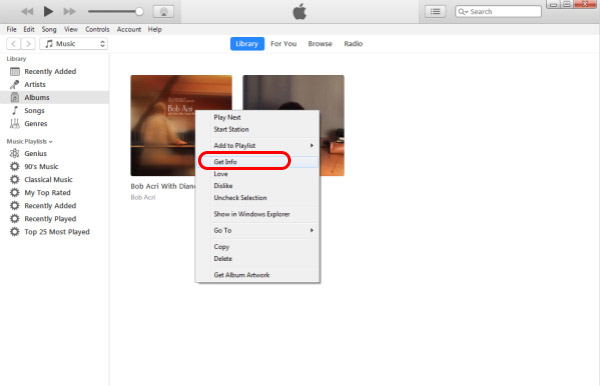
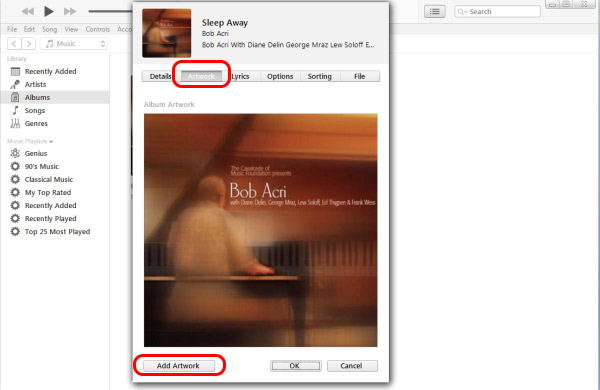
Теперь вы увидите обложку нового альбома на вашем MP3.
Внимание : Если на этом альбоме ранее не было обложки альбома, просто следуйте инструкциям выше. Однако, если вы собираетесь заменить старую, вам просто нужно сделать еще один шаг. в Произведение искусства окно, вы увидите свой старый альбом под Другие произведения искусства просто щелкните правой кнопкой мыши старый, чтобы выбрать Удалить произведение , Затем вы можете добавить новый альбом обложки на него.
Решение 3: добавьте обложку альбома в MP3 с помощью iPhone Transfer Pro
AnyMP4 iPhone Transfer Pro является хорошей альтернативой iTunes и позволяет вам резервные фотографии iPhone, музыку, видео, контакты и многое другое на ПК или синхронизировать данные с ПК на iPhone / iPad / iPod без iTunes одним щелчком мыши. Он также поддерживает добавление обложек альбомов в MP3. Если вы хотите напрямую использовать изображение на своем iPhone или iPad, iPad или iPod в качестве обложки альбома, вы можете попробовать iPhone Transfer Pro. Благодаря понятному и понятному интерфейсу iPhone Transfer Pro позволяет быстро и легко находить музыку без обложек альбомов и изображений. Давайте посмотрим, как использовать его для добавления обложек альбомов в MP3.
Шаг 1 : После загрузки этого программного обеспечения установите и запустите эту программу на своем компьютере. Затем подключите ваш iPhone / iPad / iPod к компьютеру с помощью USB-кабеля.
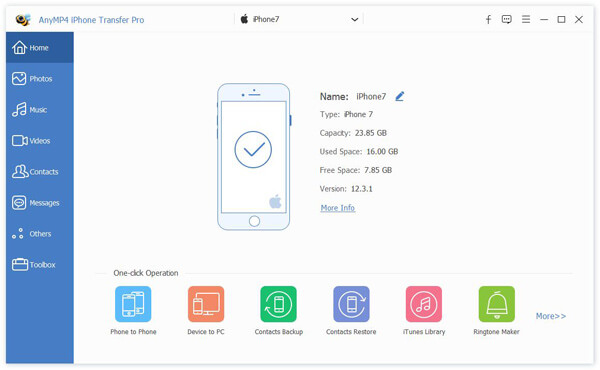
Шаг 2 : Нажмите Музыка на левой стороне и выберите музыку MP3, в которую вы хотите добавить обложку альбома.
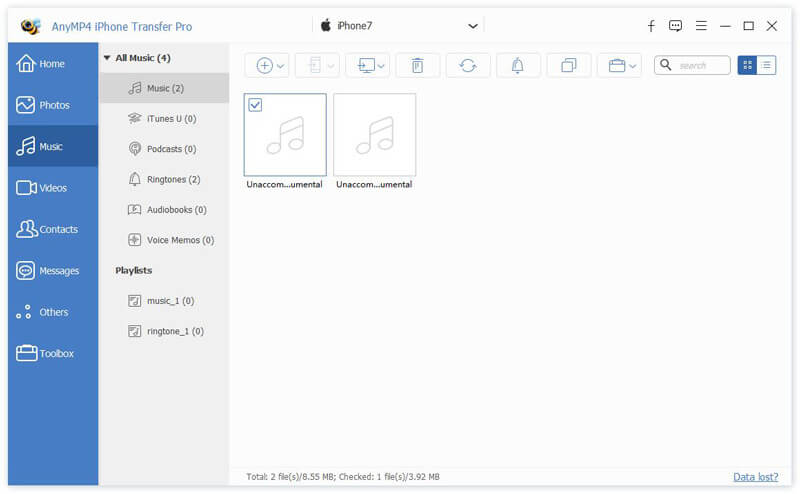
Шаг 3 Затем щелкните правой кнопкой мыши нужную музыку и выберите Изменить информацию , Тогда вы увидите Информация о музыке на правой стороне. Нажмите на Редактировать значок под картинкой, чтобы добавить обложку альбома из ваших фотографий.
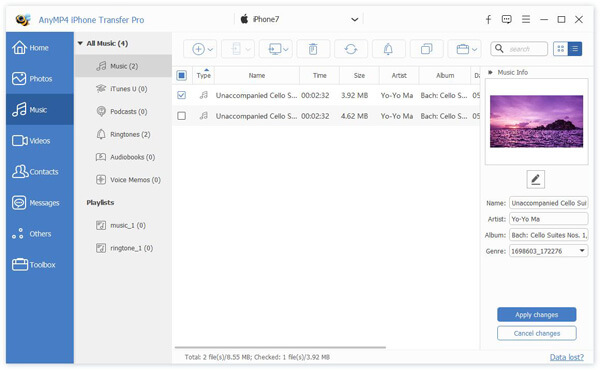
В конце вы получите музыку MP3 с обложками альбомов.
Часто задаваемые вопросы о добавлении обложек альбомов в MP3
Как загрузить обложки альбомов в MP3?
Вы можете искать изображения альбомов в Google и загружать их по одному. Вы можете настроить размер изображения в соответствии с вашим альбомом MP3.
VLC добавляет альбом в файл MP3?
Да. Он позволяет добавить обложку альбома вручную с локального компьютера или загрузить обложку альбома онлайн.
Какой формат файла изображения использует iTunes?
Файлы JPG и PNG могут отображаться рядом с музыкой в iTunes.
Заключение
Когда вы собираетесь загружать красивые обложки альбомов из браузера на свой компьютер, вы можете использовать Windows Media Player и iTunes. Но если у вас есть обложка альбома на вашем iPhone и вы не хотите загружать его или синхронизировать с вашим iTunes, вы можете попробовать iPhone Transfer Pro без переноса или резервное копирование фотографий в iTunes или компьютер. Вы можете сделать это на этой программе. Пойдите и попробуйте добавить свой красивый альбомный дизайн в ваш MP3, и тогда вы сможете поделиться своим разработанным MP3 или личным альбомом.
Что вы думаете об этом посте.
Рейтинг: 4.8 / 5 (на основе рейтингов 187)
Телефон отвергает формат MP3? Просто конвертируйте MP3 в MP4 с помощью лучшего конвертера файлов 6 MP3 в MP4, включая бесплатные онлайн-инструменты и настольное программное обеспечение.
Хотите скачать лучший плеер MP3 на ПК с Windows или Mac? Какой лучший бесплатный музыкальный проигрыватель MP3 от 2021? В этой записи перечислены лучшие игроки MP8 3, которые вы можете скачать бесплатно.
Из этого туториала Вы узнаете, как нормализовать файлы MP3 с помощью лучшего нормализатора громкости MP3, чтобы наслаждаться любимыми песнями с одинаковой громкостью звука.
Не знаете, как удалить музыку с iPhone, iPad или iPod? Не беспокойся Просто следуйте этой статье, чтобы получить эти методы.
Читайте также:

